Word中去除文档空行5步搞定
很多人都很喜欢在网上下载一段文字,在WPS或者是Word中进行文字编辑。但是刚复制过来的文档,很多都是乱七八糟的,有些还空行特别多,造成文本特别的非常的长,那么要去除这样文档中这些多余的空行,应该怎么办呢?
1.在Word"编辑"菜单中打开"查找和替换"对话框,在"查找内容"中输入"^p^p""替换为"中输入"^p",然后选"全部替换",这种方法可去掉文档中因自动换行符造成的多余空行,但还有一些空行是去不掉的,需要再用下面的其他方法。
2.对于文档中的手动换行符("Shift+回车"),就要用"^l^l"替换成"^l"(这里用的不是1,而是L字母的小写)或直接用替换对话框里的"特殊字符",选择里面的"有手动换行符"来进行替换,也可以去掉文档中的一些多余空行。
3.对于自动和手动换行符交替的情况,可用"^p ^l"替换成"^l"或"^l ^p"替换成"^l"也可以去掉文档中的一些多余空行。
上述三种方法可以去除文档中的大部分空行,如果还剩有空行,不妨再用下列方法再试一试。
4.用"^l ^l"(注意两个换行符之间有一个空格)替换成"^l",这种方法是用来对付前面有空格的换行符。
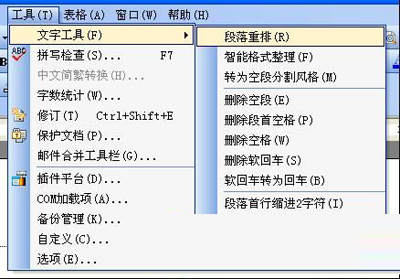 选择文字工具
选择文字工具
5.对于WPS,可以用如图最简单快捷的方法去空行。
以上是小编在编辑文档时常用的一些技巧。感兴趣的朋友可以过来学习一下,其实很简单的。文档中很多多余的空行,小编相信是很多人都很烦恼的问题。现在不用再愁了,看看上面的教程就好了。
您可能感兴趣的文章
- 06-25office2021永久免费激活方法
- 06-25office专业增强版2021激活密钥2023密钥永久激活 万能office2021密钥25位
- 06-25office2021年最新永久有效正版激活密钥免费分享
- 06-25最新office2021/2020激活密钥怎么获取 office激活码分享 附激活工具
- 06-25office激活密钥2021家庭版
- 06-25Office2021激活密钥永久最新分享
- 06-24Word中进行分栏文档设置的操作方法
- 06-24Word中进行文档设置图片形状格式的操作方法
- 06-24Word中2010版进行生成目录的操作方法
- 06-24word2007中设置各个页面页眉为不同样式的操作方法


阅读排行
推荐教程
- 11-30正版office2021永久激活密钥
- 11-25怎么激活office2019最新版?office 2019激活秘钥+激活工具推荐
- 11-22office怎么免费永久激活 office产品密钥永久激活码
- 11-25office2010 产品密钥 永久密钥最新分享
- 11-22Office2016激活密钥专业增强版(神Key)Office2016永久激活密钥[202
- 11-30全新 Office 2013 激活密钥 Office 2013 激活工具推荐
- 11-25正版 office 产品密钥 office 密钥 office2019 永久激活
- 11-22office2020破解版(附永久密钥) 免费完整版
- 11-302023 全新 office 2010 标准版/专业版密钥
- 03-262024最新最新office365激活密钥激活码永久有效






